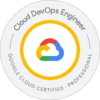Google Cloudの遠隔監視オンライン試験を受けてきた(2022年8月)
丁度2年前受けたこの試験が再認定の時期になり受験してきました。
これまでトラブルの声をちらほら聞いていたのでなんとなく避けていたのですが、今回はコロナが広がってるのもありオンラインでの受験に初挑戦してみました。
結論。色々不安やよくわからないところはあったのですが試験事体は拍子抜けするほどあっさり終わりました。
他の受験ブログなども参照したのですが、受験時期により若干手順が違うようで戸惑ったのでここに備忘したいと思います。
受験センターと手順はそう変わりませんが遠隔監視を選択します。
遠隔監視だと試験センターの空きや場所を見る必要もなく、早朝や深夜にも受けれてかなり時間に融通が利くのでここはメリットですね。
事前に生体認証のプロファイル登録と試験直前までにセキュアブラウザをインストールする必要があります。
その他にもカメラやマイクのシステムチェックが必要です。
これらはWebassessorにリンクが乗っています。
過去の受験記事を見るとSentinelなるもののインストールが必要と書いてあるのですが私がインストールしたものは「LockDownBrowserOEM」でした。
このソフトの動作テストみたいなのができないかと調べたのですが残念ながら見つからず。
試験直前に解放されるリンクを押すまで動作確認はできません。
試験直前までに受験する空間の準備をしておきましょう。
関係のないモニターやデバイスがあると突っ込まれると聞いたので、私は寝室にちゃぶ台を置いてノートPCで受けることにしました。
寝室にはベッドとぬいぐるみと扇風機以外置いてない状態にしました。
私が受験に用意した端末はWin11のSurface Laptop Go 2です。
アプリが色々入ってると試験時の不具合の原因になるので、仕事で使う端末などで受験するのは避けるべきと公式もアナウンスしています。
セキュアブラウザが立ち上がるとそれ以外のアプリは一切操作できなくなります。
また、起動時に常駐アプリをいくつか落とされます。
進めていくとカメラのチェックや常駐アプリを落とすことを英語で指示されます(スマホのカメラでリアルタイムGoogle翻訳することで乗り切りました)。
ウイルス対策アプリも落とすように指示があるのですが、Windows セキュリティの落とし方がわからなかったのでそのままで進んだところ特に問題は起きませんでした。
進めていくと試験管とのチャットが始まり、カメラに自分の顔と身分証(パスポートがスムーズだそうです)を写し、その後部屋を映して問題なければスタートになります。
チャットも英語かと思い戦々恐々していたのですが、しっかり日本語でした。
部屋をカメラで映す作業も手鏡やスマホを使うなど色々情報はあったのですが、私はノートPCを手で持って動かすので事足りました。
なるべく不審な動きをしないよう、画面以外は見ないように努めました。
アンケートに答え終わったら、試験結果が画面表示されて(今回は合格できました)特に何もなく終わって元のブラウザに戻されました。
後日同じように本当に合格かどうかの通知のメールがくるのかと思います。
やはり移動がない分いつもの受験より楽でした。他の人が建てる物音で気が散ることもないですし。
反省があるとすればちゃぶ台に胡坐で受けたので途中で足がしびれて辛かったです…。
次回は座椅子でも用意して受けようと思いました。
また注意点があったので備忘しときます。
前回使った「LockDownBrowserOEM」をアップデートしろとのメッセージが出ました。
この場合はWebassessorから再度インストーラーをダウンロードして再インストールすることで解決しました。
他にも試験が同時刻に集中していたとのことですぐに試験が始まらず、開始時間を5分ほど過ぎてからスタートになりました。
いずれにせよイレギュラーなメッセージは英語で出てくるので英語に自信のない人は翻訳アプリの準備は必須だと思いました。
11月にも受験してきました。
今度は試験管とのチャットが英語になってました。
やっぱり翻訳アプリの準備は大事ですね…。
チャットの開始時に日本語でお願いしますとリクエストすると、Google翻訳してチャットを行ってくれるようになります。
これまでトラブルの声をちらほら聞いていたのでなんとなく避けていたのですが、今回はコロナが広がってるのもありオンラインでの受験に初挑戦してみました。
結論。色々不安やよくわからないところはあったのですが試験事体は拍子抜けするほどあっさり終わりました。
他の受験ブログなども参照したのですが、受験時期により若干手順が違うようで戸惑ったのでここに備忘したいと思います。
試験前
Webassessorから申し込みます。受験センターと手順はそう変わりませんが遠隔監視を選択します。
遠隔監視だと試験センターの空きや場所を見る必要もなく、早朝や深夜にも受けれてかなり時間に融通が利くのでここはメリットですね。
事前に生体認証のプロファイル登録と試験直前までにセキュアブラウザをインストールする必要があります。
その他にもカメラやマイクのシステムチェックが必要です。
これらはWebassessorにリンクが乗っています。
過去の受験記事を見るとSentinelなるもののインストールが必要と書いてあるのですが私がインストールしたものは「LockDownBrowserOEM」でした。
このソフトの動作テストみたいなのができないかと調べたのですが残念ながら見つからず。
試験直前に解放されるリンクを押すまで動作確認はできません。
試験直前までに受験する空間の準備をしておきましょう。
関係のないモニターやデバイスがあると突っ込まれると聞いたので、私は寝室にちゃぶ台を置いてノートPCで受けることにしました。
寝室にはベッドとぬいぐるみと扇風機以外置いてない状態にしました。
私が受験に用意した端末はWin11のSurface Laptop Go 2です。
アプリが色々入ってると試験時の不具合の原因になるので、仕事で使う端末などで受験するのは避けるべきと公式もアナウンスしています。
試験直前
予約した時間の10分前くらいに「スケジュール済みの試験」のところのリンクが解放されるので、それを押すとセキュアブラウザが立ち上がります。セキュアブラウザが立ち上がるとそれ以外のアプリは一切操作できなくなります。
また、起動時に常駐アプリをいくつか落とされます。
進めていくとカメラのチェックや常駐アプリを落とすことを英語で指示されます(スマホのカメラでリアルタイムGoogle翻訳することで乗り切りました)。
ウイルス対策アプリも落とすように指示があるのですが、Windows セキュリティの落とし方がわからなかったのでそのままで進んだところ特に問題は起きませんでした。
進めていくと試験管とのチャットが始まり、カメラに自分の顔と身分証(パスポートがスムーズだそうです)を写し、その後部屋を映して問題なければスタートになります。
チャットも英語かと思い戦々恐々していたのですが、しっかり日本語でした。
部屋をカメラで映す作業も手鏡やスマホを使うなど色々情報はあったのですが、私はノートPCを手で持って動かすので事足りました。
試験中
試験センターと同じですね。なるべく不審な動きをしないよう、画面以外は見ないように努めました。
試験後
これも試験センターで受けるときと同じですね。アンケートに答え終わったら、試験結果が画面表示されて(今回は合格できました)特に何もなく終わって元のブラウザに戻されました。
後日同じように本当に合格かどうかの通知のメールがくるのかと思います。
感想と反省
というわけで意外と拍子抜けするくらいすんなりと終わりました。やはり移動がない分いつもの受験より楽でした。他の人が建てる物音で気が散ることもないですし。
反省があるとすればちゃぶ台に胡坐で受けたので途中で足がしびれて辛かったです…。
次回は座椅子でも用意して受けようと思いました。
追記
9月にも受験してきました。また注意点があったので備忘しときます。
前回使った「LockDownBrowserOEM」をアップデートしろとのメッセージが出ました。
この場合はWebassessorから再度インストーラーをダウンロードして再インストールすることで解決しました。
他にも試験が同時刻に集中していたとのことですぐに試験が始まらず、開始時間を5分ほど過ぎてからスタートになりました。
いずれにせよイレギュラーなメッセージは英語で出てくるので英語に自信のない人は翻訳アプリの準備は必須だと思いました。
11月にも受験してきました。
今度は試験管とのチャットが英語になってました。
やっぱり翻訳アプリの準備は大事ですね…。
チャットの開始時に日本語でお願いしますとリクエストすると、Google翻訳してチャットを行ってくれるようになります。